
YouTube Musicで音楽・動画をオフライン再生する方法♡
Contents[OPEN]
- 1【YouTube Music】音楽・動画をオフライン再生したい!
- 2【YouTube Music】オフライン再生をする前に!容量の設定をしよう
- 2.1端末への保存は充分な容量が必要だよ
- 2.2《iPhone》曲の保存の設定は「一時保存とストレージ」から
- 2.3《Android》曲の保存の設定は「ライブラリとオフライン」から
- 2.4データがいっぱいならストレージを整理しよう!
- 3【YouTube Music】音楽をオフライン再生♡《おすすめの曲を保存する》
- 3.1スマート一時保存機能をオンにする方法
- 3.2不要な曲を削除する方法
- 3.3インターネット接続によりコンテンツが変化する可能性があるよ
- 3.4《iPhone》24時間ごとにWi-Fiに接続!音楽が更新されるよ
- 3.5《Android》音楽は毎晩更新!インターネットへの接続タイプを選ぼう
- 4【YouTube Music】音楽をオフライン再生♡《曲を指定して保存する》
- 5【YouTube Music】音楽をオフライン再生して聴く方法♡
- 6【YouTube Music】動画をオフライン再生したいときには
- 7【YouTube Music】音楽をオフライン再生♡知っておきたいこと
- 8オフライン再生でデータ通信を気にせず楽しもう!
【YouTube Music】オフライン再生をする前に!容量の設定をしよう
ここからは、YouTube Musicで実際にオフライン再生する手順を解説していきます。
有料プランへの登録を済ませてからチェックするとスムーズですよ。
また、プラン登録だけでなく準備しておきたい項目があります。
それが、今使っているスマホ端末のストレージ容量です。
端末への保存は充分な容量が必要だよ
楽曲をオフライン状態で聴けるようにするためには、本体へのデータダウンロードが必須です。
オフライン化する曲が多ければ多いほど空き容量も多く必要になります。
iPhoneやAndroidに保存できるスペースが確保されているか今一度確認しましょう!
端末によって若干レイアウトや表記が異なるかもしれません。
《iPhone》曲の保存の設定は「一時保存とストレージ」から
では、iPhoneユーザーに向けた設定方法です。
YouTube Musicを開き、自分のプロフィールアイコンをタップしてください。
「設定」を開き「一時保存とストレージ」をタップしましょう。
これで端末に保存しているデータの大きさをいつでもチェックできますよ!
《Android》曲の保存の設定は「ライブラリとオフライン」から
次にAndroidの場合です。
同じくYouTube Musicアプリを開き、プロフィールアイコンから「設定」をタップしましょう。
「ライブラリとオフライン」と書かれた設定メニューがあります。これを押して進めると、データの使用状況を確認できます。
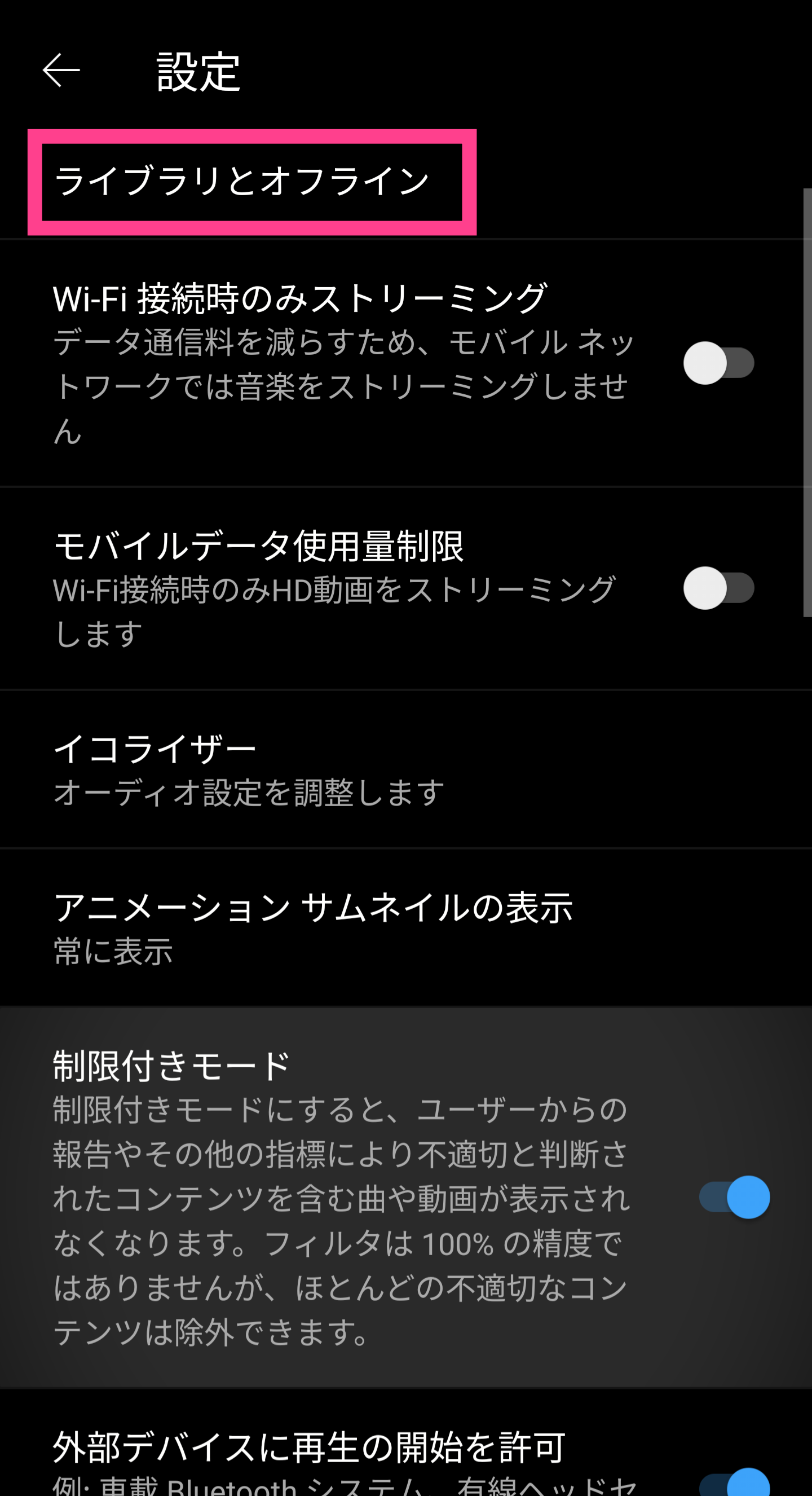
データがいっぱいならストレージを整理しよう!
ストレージに空きがあるようなら、そのままオフライン再生用に楽曲を保存してOKです。
もしゲージがいっぱいの場合は、ファイルマネージャーアプリを使って一旦データ整理することをおすすめします!
余裕あるスペースを確保してから音楽を保存してください。
YouTube Music
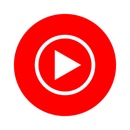
開発:Google LLC
掲載時の価格:無料
Ver:iOS 4.65 / Android Varies with device